Gitlab超级简单部署
1.环境和准备工作
- 操作系统:Centos7测试没问题
- IP地址:192.168.19.135
2.建立git用户
useradd git
passwd git3.关闭防火墙
systemctl stop firewalld
systemctl disabled firewalld4.安装依赖库
# yum install curl openssh-server postfix cronie
# service postfix start
# chkconfig postfix on5.安装Gitlab
历史版本下载: 点我跳转
curl https://packages.gitlab.com/install/repositories/gitlab/gitlab-ce/script.rpm.sh | sudo bash
yum install gitlab-ce整个包有 300 多 MB,如果使用 yum 无法下载,可以直接下载 RPM 包
wget -c https://packages.gitlab.com/gitlab/gitlab-ce/el/6/x86_64/gitlab-ce-7.13.3-ce.1.el6.x86_64.rpm6.配置 GitLab
直接启动 GitLab 并不能正常工作,需要进行配置,其所有的配置都在配置文件 / etc/gitlab/gitlab.rb 中。此文件太长,太多的注释,后期研究可以查看此文档,在此从简配置。
先备份
# mv /etc/gitlab/gitlab.rb{,.bck}
cat > /etc/gitlab/gitlab.rb << EOF
external_url 'http://192.168.19.135'
gitlab_rails['smtp_enable'] = true
gitlab_rails['smtp_address'] = "smtp.163.com"
gitlab_rails['smtp_port'] = 25
gitlab_rails['smtp_user_name'] = 'liaotaoo@163.com'
gitlab_rails['smtp_password'] = "yourpasswd"
gitlab_rails['smtp_domain'] = "smtp.163.com"
gitlab_rails['smtp_authentication'] = :plain
#gitlab_rails['smtp_authentication'] = "login"
#gitlab_rails['smtp_enable_starttls_auto'] = true
gitlab_rails['smtp_enable_starttls_auto'] = false
gitlab_rails['gitlab_email_from'] = "liaotaoo@163.com"
user["git_user_email"] = "liaotaoo@163.com"
git_data_dir "/home/git"
EOF
重新加载配置
# gitlab-ctl reconfigure7.验证测试
默认是80端口
开启浏览器输入 http://192.168.106.129,应该就可以看到主界面了。
输入账号:root 密码:5iveL!fe 登录!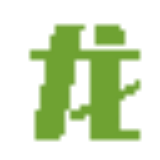
已有 0 条评论